Cómo reemplazar Nautilus por Nemo en Ubuntu 18.04
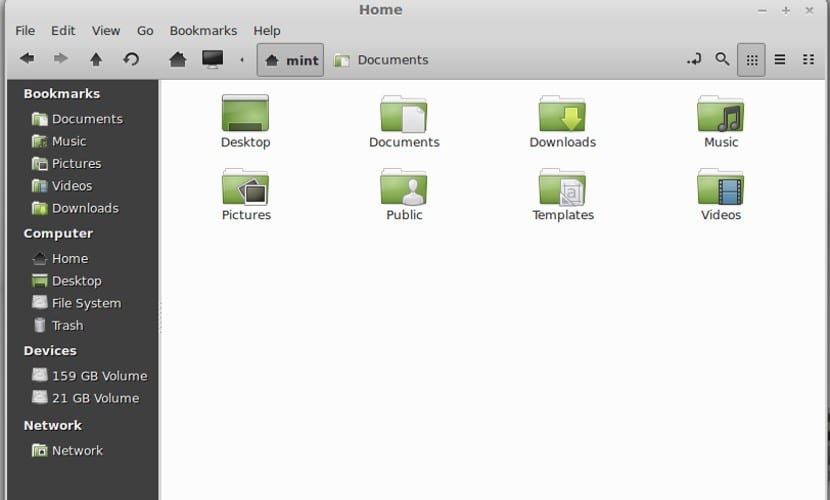
La última versión de Ubuntu trae consigo Gnome y Nautilus como escritorio y gestor de archivos. Unos programas muy completos y potentes para cualquier tipo de usuario, pero no son los únicos como bien saben muchos. Existen otras opciones que además podemos instalar en nuestro Ubuntu 18.04 sin por ello hacer que deje de funcionar.
En este caso os vamos a contar cómo cambiar Nautilus por Nemo, un fork de Nautilus que se utiliza en Cinnamon como gestor de archivos. Pero para ello, primero hemos de instalar Nemo en Ubuntu 18.04 y luego realizar el reemplazo, algo que no es muy difícil si se siguen los pasos correctos.
Instalación de Nemo
La instalación de Nemo es muy sencilla e incluso tenemos dos opciones para realizarlo. La primera de ella es a través de los repositorios de Ubuntu, tras lo cual escribiremos en la terminal lo siguiente:
sudo apt-get install nemo
Si queremos tener la última versión de Nemo, entonces hemos de instalar el repositorio externo escribiendo en la terminal lo siguiente:
sudo add-apt-repository ppa:embrosyn/cinnamon sudo apt install nemo
Reemplazar el gestor de archivos
Ahora que ya tenemos los dos gestores de archivos, hemos de hacer el reemplazo, para lo cual hemos de escribir en la terminal lo siguiente:
xdg-mime default nemo.desktop inode/directory application/x-gnome-saved-search gsettings set org.gnome.desktop.background show-desktop-icons false
Esto hará que Gnome y Ubuntu utilicen Nemo en lugar de Nautilus. Pero, aún falta algo. Hemos de hacer que Ubuntu cargue siempre Nemo en lugar de Nautilus cuando se encienda el ordenador. Para ello hemos de añadir en aplicaciones de Inicio la aplicación “Nemo Desktop”, el ejecutable del gestor de archivos. Esto es importante pues sino está esto, cuando iniciemos el ordenador se cargará Nautilus y no Nemo.
Para revertir el proceso, hemos de escribir en la terminal lo siguiente:
xdg-mime default nautilus.desktop inode/directory application/x-gnome-saved-search gsettings set org.gnome.desktop.background show-desktop-icons true
Y luego eliminar Nemo, escribiendo lo siguiente:
sudo apt-get purge nemo nemo* sudo apt-get autoremove
Y con esto ya tendremos otra vez Ubuntu 18.04 como en el inicio. Aunque si utilizamos la instalación mínima, puede que sea una gran idea el reemplazar Nautilus por Nemo ¿no creéis?
El artículo Cómo reemplazar Nautilus por Nemo en Ubuntu 18.04 ha sido originalmente publicado en Ubunlog.
